4 طرق لإنشاء حدود في محرر مستندات Google
نشرت: 2021-01-23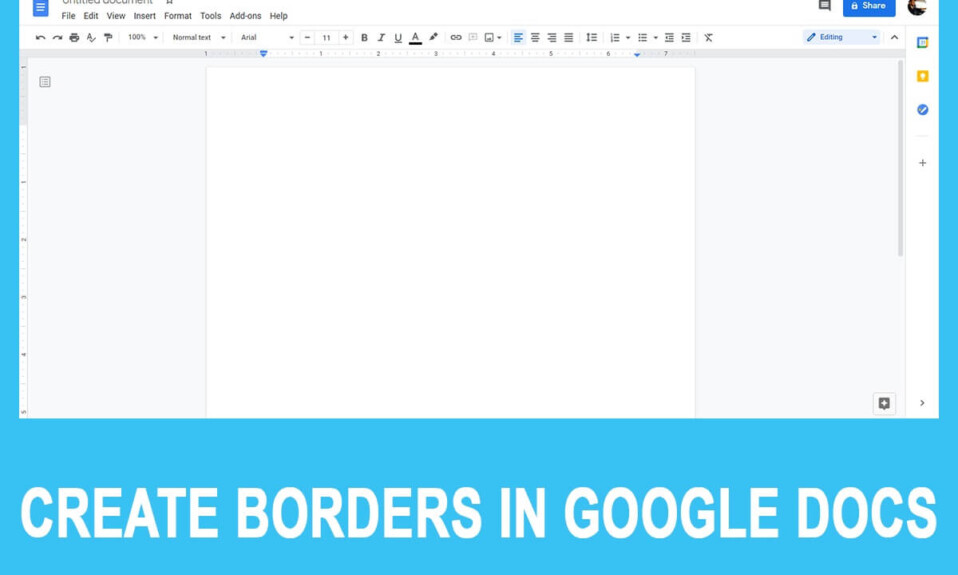
لقد ولت منذ زمن طويل الأيام التي اعتاد فيها الجميع على الاعتماد على Microsoft Word في إنشاء المستندات واحتياجات التحرير. يوجد حاليًا عدد من البدائل المتاحة لتطبيقات Microsoft Office وعلى رأس قائمة المتصدرين توجد مجموعة تطبيقات الويب الخاصة بالعمل من Google ، مثل مستندات Google وجداول البيانات والعروض التقديمية. في حين أن مجموعة Microsoft Office لا تزال مفضلة من قبل الكثيرين لاحتياجاتهم في وضع عدم الاتصال ، فإن القدرة على مزامنة ملفات العمل مع حساب Gmail الخاص بالفرد ثم العمل على أي جهاز جعلت العديد من المستخدمين يتحولون إلى تطبيقات الويب من Google. يشترك محررا مستندات Google و Microsoft Word في الكثير من الميزات الشائعة ، ومع ذلك ، فإن المستندات ، كونها تطبيق ويب وليس معالج نصوص كامل ، تفتقر إلى بعض الميزات المهمة. أحدها هو القدرة على إضافة حدود إلى الصفحة.
أولاً ، ما أهمية الحدود؟ تساعد إضافة حدود إلى المستند الخاص بك في الحصول على مظهر أنظف وأكثر تعقيدًا. يمكن أيضًا استخدام الحدود لجذب انتباه القارئ إلى جزء معين من النص أو رسم تخطيطي وكسر الرتابة. كما أنها جزء أساسي من مستندات الشركة والسير الذاتية وما إلى ذلك من بين أشياء أخرى. يفتقر محرر مستندات Google إلى خيار الحدود الأصلية ويعتمد على بعض الحيل الشيقة لإدراج الحدود. بالطبع ، يمكنك تنزيل نسخة من المستند الخاص بك وإدراج حد في Word ولكن ماذا لو لم يكن لديك التطبيق؟
حسنًا ، في هذه الحالة ، أنت في الموقع الصحيح على الإنترنت. في هذه المقالة ، سنشرح أربع طرق مختلفة لإنشاء حدود في محرر مستندات Google.
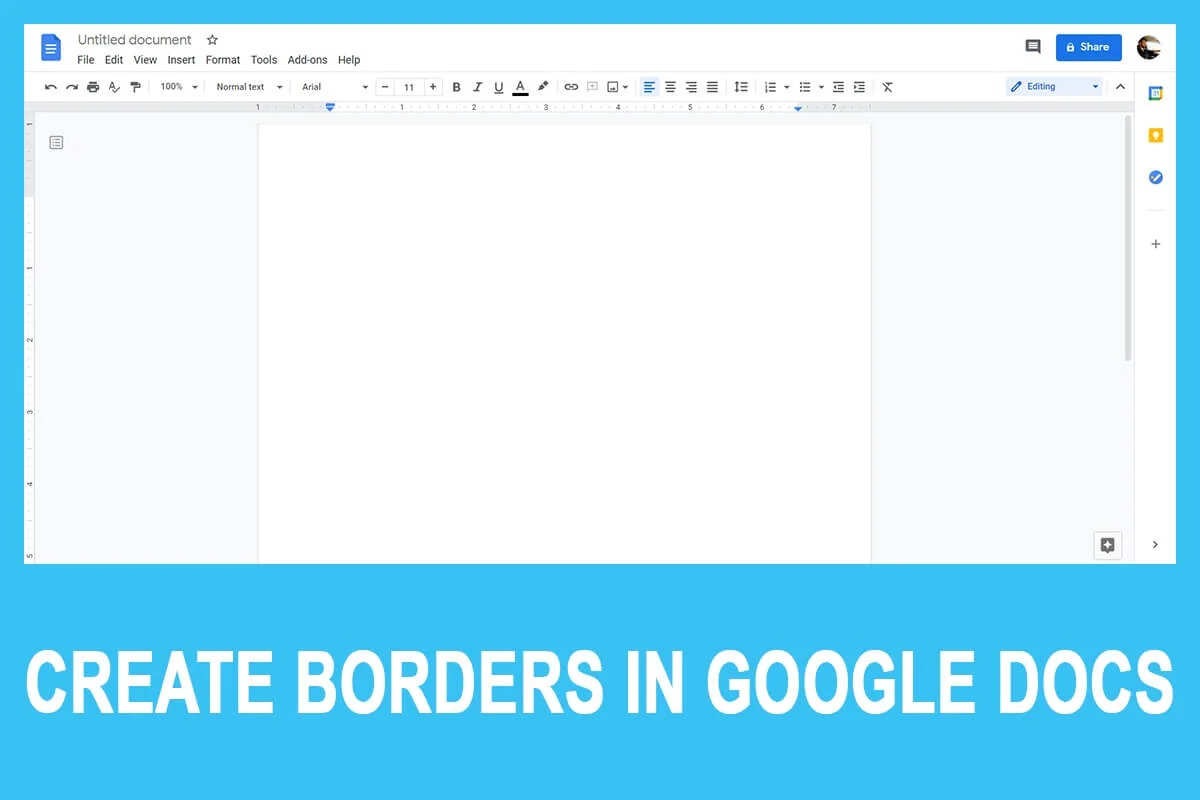
محتويات
- كيفية إنشاء حدود في محرر مستندات Google؟
- 4 طرق لإنشاء حدود في محرر مستندات Google
- الطريقة الأولى: إنشاء جدول 1 × 1
- الطريقة الثانية: رسم الحدود
- الطريقة الثالثة: أدخل صورة حدودية
- الطريقة الرابعة: استخدام أنماط الفقرة
كيفية إنشاء حدود في محرر مستندات Google؟
كما ذكرنا سابقًا ، لا يحتوي محرر مستندات Google على ميزة مضمنة لإضافة حد صفحة ولكن هناك أربعة حلول بالضبط لهذا اللغز. اعتمادًا على المحتوى الذي ترغب في تضمينه داخل حد ، يمكنك إما إنشاء جدول 1 × 1 أو رسم الحدود يدويًا أو سحب صورة إطار حد من الإنترنت وإدراجها في المستند. كل هذه الطرق واضحة ومباشرة ولن تستغرق سوى دقيقتين لتنفيذها. تصبح الأمور أكثر بساطة إذا كنت ترغب فقط في إحاطة فقرة واحدة بالحدود.
يجب عليك أيضًا التحقق من معرض قوالب المستندات قبل إنشاء مستند فارغ جديد ، فقط في حالة ما يناسب احتياجاتك.
4 طرق لإنشاء حدود في محرر مستندات Google
كيف تضع حدًا حول النص في محرر مستندات Google؟ حسنًا ، جرب أيًا من الطرق المذكورة أدناه لإنشاء حدود في محرر مستندات Google:
الطريقة الأولى: إنشاء جدول 1 × 1
أسهل طريقة لإنشاء حد في محرر مستندات Google هي إضافة جدول 1 × 1 (جدول به خلية واحدة) في المستند المعني ثم لصق جميع البيانات في الخلية. يمكن للمستخدمين في وقت لاحق إعادة ضبط ارتفاع الجدول وعرضه لتحقيق الشكل / التنسيق المطلوب. يمكن استخدام خيارات مثل لون حدود الجدول ، وشرطة الحدود ، وما إلى ذلك لتخصيص الجدول بشكل أكبر.
1. كما هو واضح ، افتح مستند Google الذي ترغب في إنشاء حدود فيه أو قم بإنشاء مستند فارغ جديد.
2. في شريط القائمة العلوي ، انقر فوق " إدراج " وحدد جدول . بشكل افتراضي ، يختار محرر المستندات حجم جدول 1 × 1 ، لذا انقر ببساطة على الخلية الأولى لإنشاء الجدول.
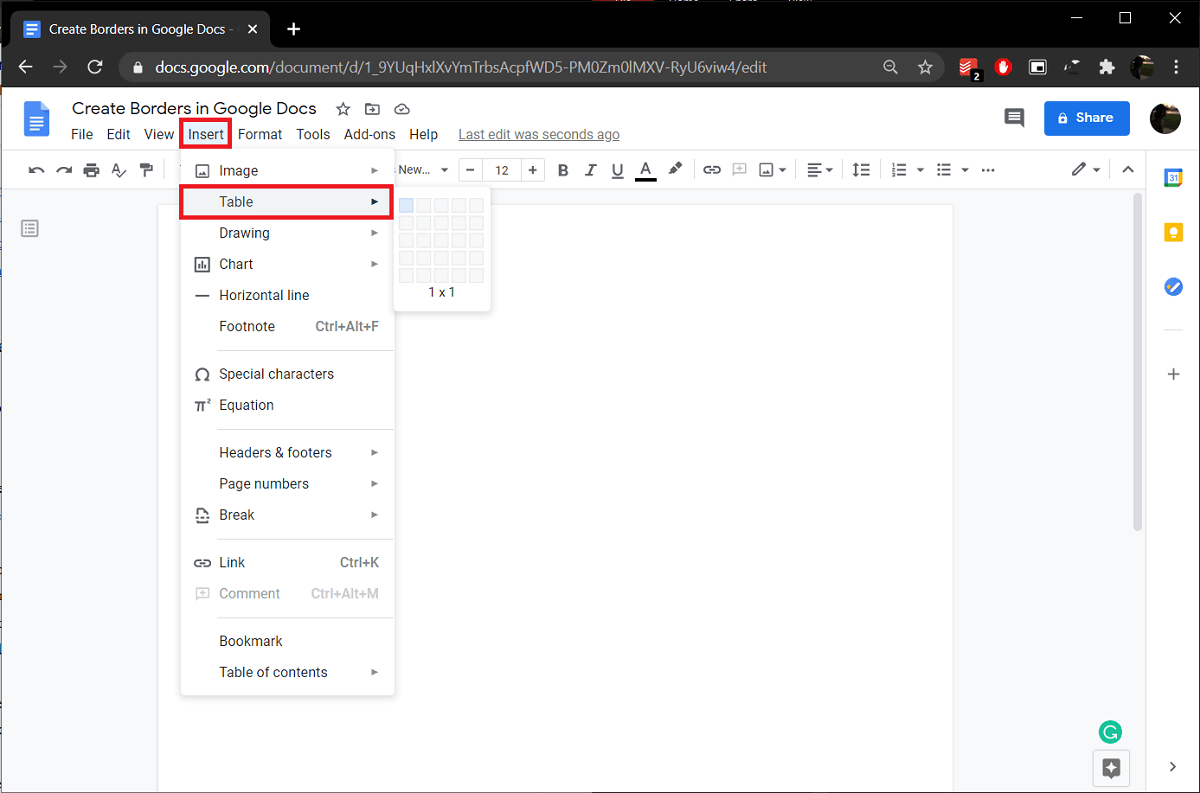
3. الآن بعد إضافة جدول 1 × 1 إلى الصفحة ، كل ما عليك فعله هو مجرد تغيير حجمه ليناسب أبعاد الصفحة. لتغيير الحجم ، مر فوق مؤشر الماوس فوق أي من حواف الجدول . بمجرد أن يتغير المؤشر إلى أسهم تشير إلى أي جانب (أعلى وأسفل) مع وجود خطين أفقيين بينهما ، انقر واسحب باتجاه أي ركن من أركان الصفحة.
ملاحظة: يمكنك أيضًا تكبير الجدول عن طريق وضع مؤشر الكتابة بداخله ثم إرسال بريد عشوائي بشكل متكرر إلى مفتاح الإدخال.
4. انقر في أي مكان داخل الجدول وقم بتخصيصه باستخدام الخيارات ( لون الخلفية ولون الحدود وعرض الحدود وشرطة الحدود ) التي تظهر في الزاوية العلوية اليمنى ( أو انقر بزر الماوس الأيمن داخل الجدول وحدد خصائص الجدول ). الآن ، ما عليك سوى نسخ بياناتك ولصقها في الجدول أو البدء من جديد.
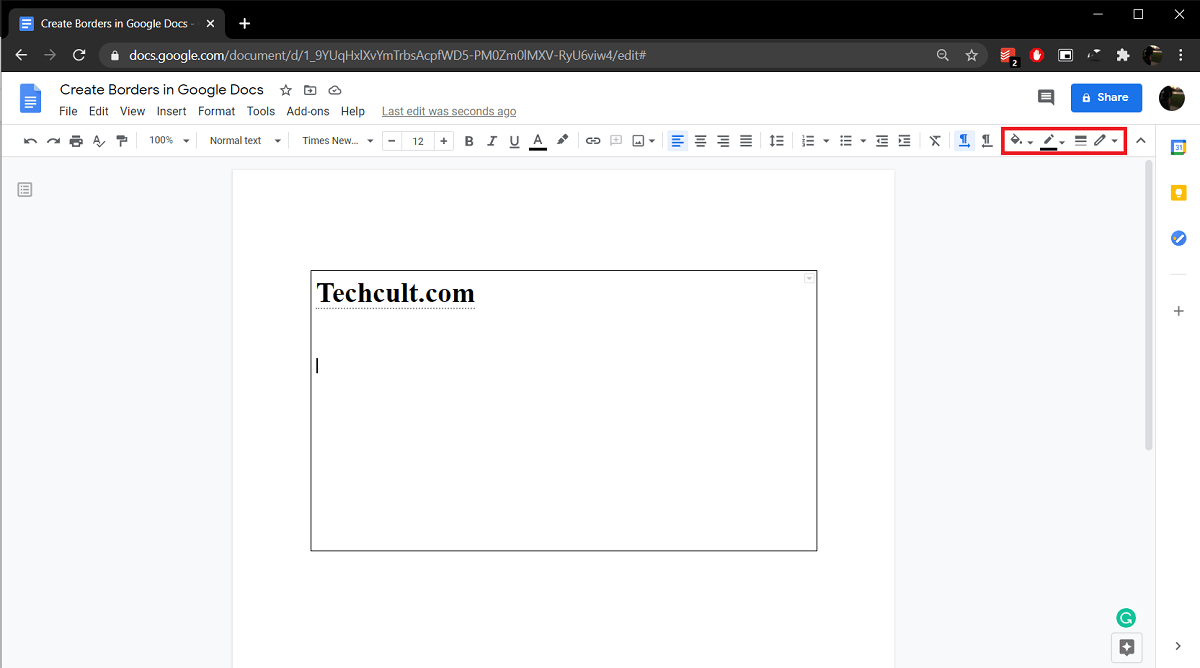
الطريقة الثانية: رسم الحدود
إذا قمت بتنفيذ الطريقة السابقة ، فستدرك أن حد الصفحة ليس سوى مستطيل محاذاة مع الزوايا الأربع للصفحة. لذا ، إذا تمكنا من رسم مستطيل وتعديله ليناسب الصفحة ، فسيكون لدينا حد صفحة تحت تصرفنا. للقيام بذلك بالضبط ، يمكننا الاستفادة من أداة الرسم في محرر مستندات Google ورسم مستطيل. بمجرد أن يصبح الحد جاهزًا ، كل ما نحتاج إليه هو إضافة مربع نص بداخله وكتابة المحتوى.
1. قم بتوسيع قائمة " إدراج " ، حدد " رسم " متبوعًا بـ "جديد" . سيؤدي هذا إلى فتح نافذة رسم المستندات.
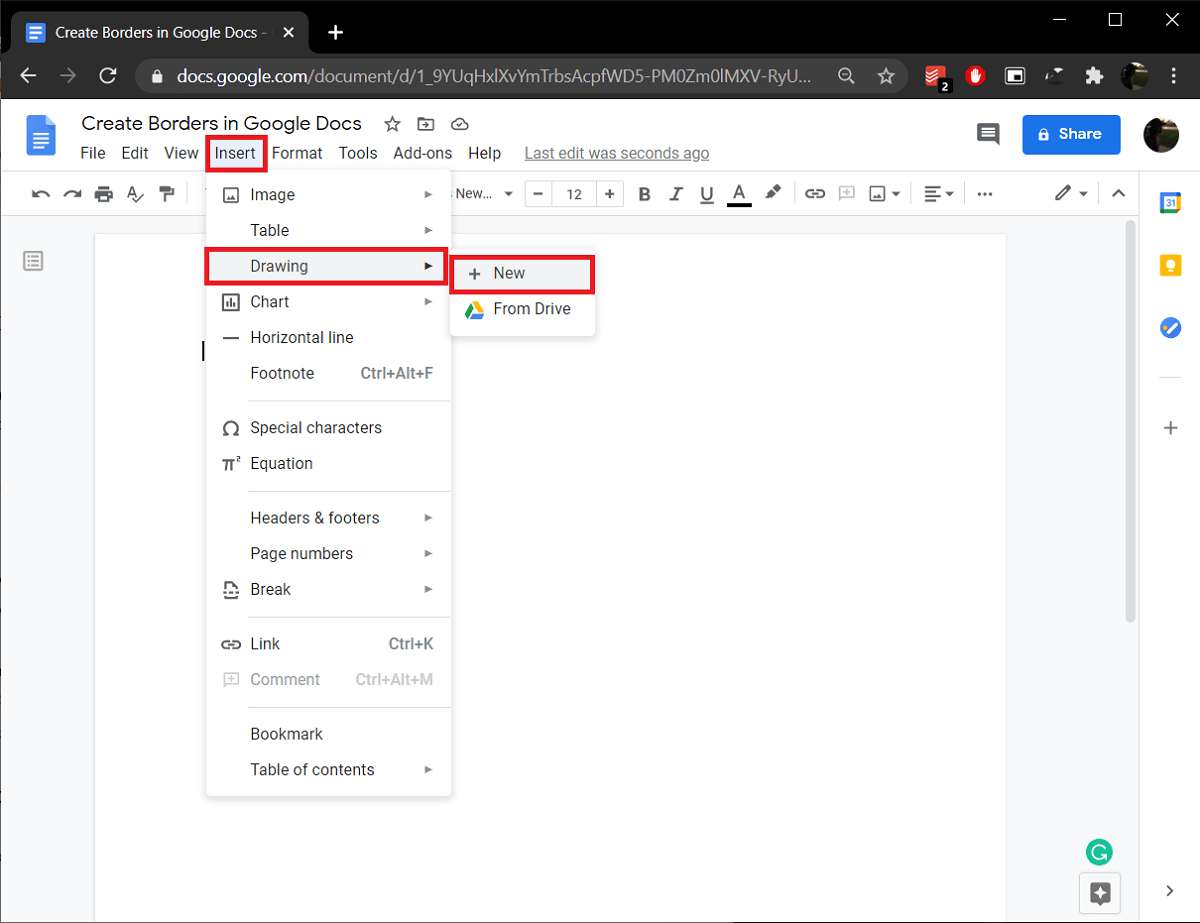

2. انقر فوق أيقونة الأشكال وحدد مستطيل (الشكل الأول) أو أي شكل آخر لحد صفحة المستند.
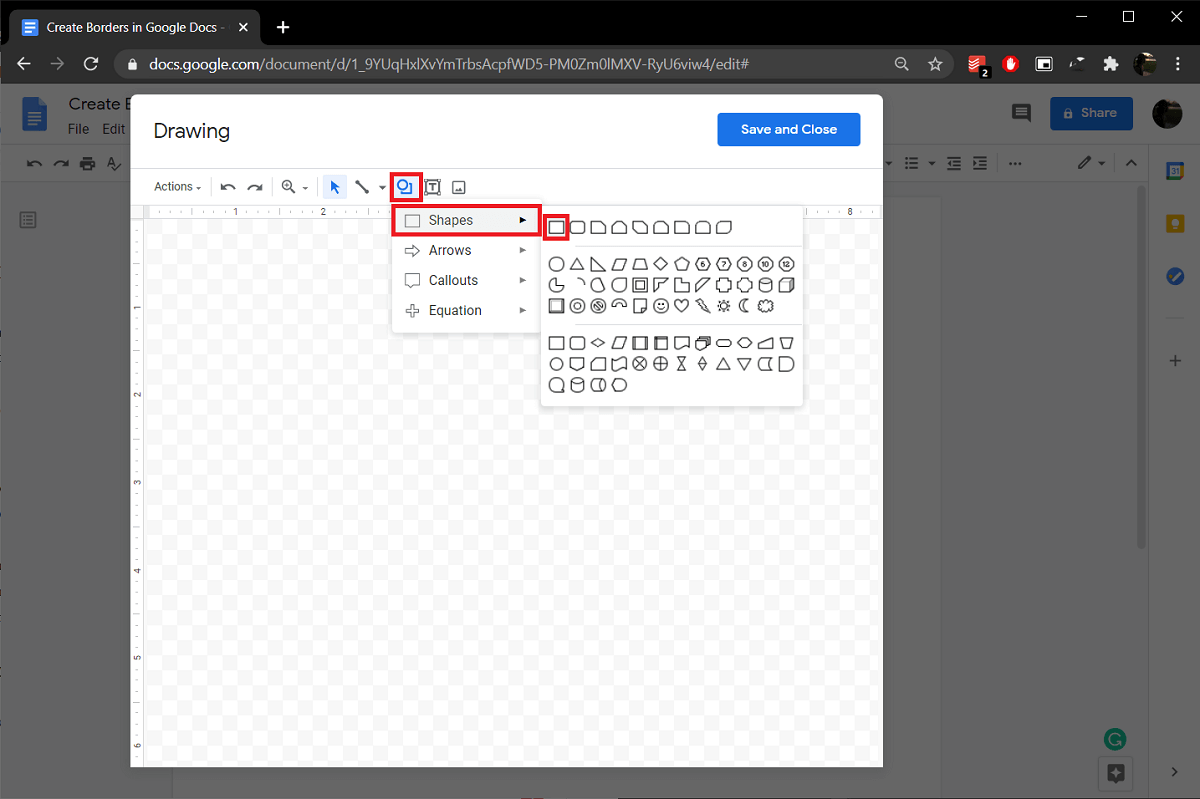
3. اضغط مع الاستمرار على زر الماوس الأيسر واسحب مؤشر Crosshair عبر اللوحة لرسم الشكل .
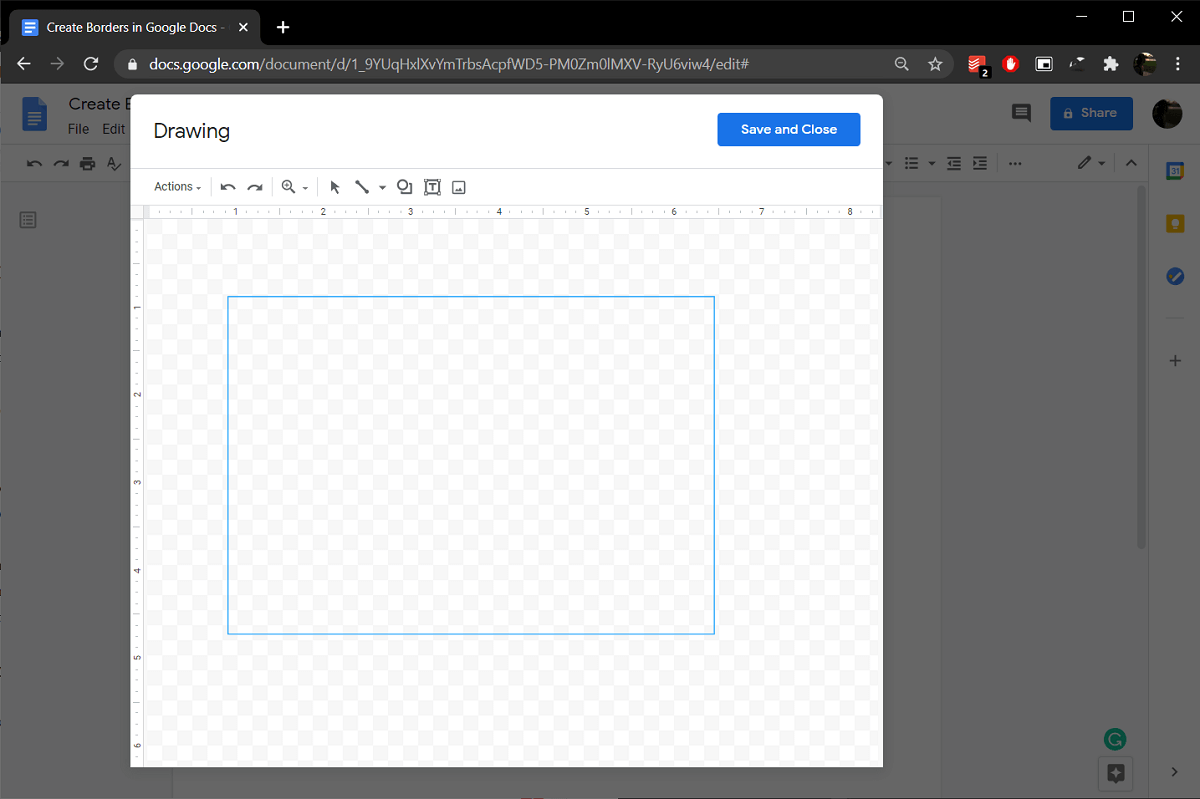
4. تخصيص الشكل باستخدام خيارات لون الحدود ووزن الحد وشرطة الحدود. بعد ذلك ، انقر فوق رمز النص وقم بإنشاء مربع نص داخل الرسم. الصق النص الذي تريد تضمينه داخل الحدود.
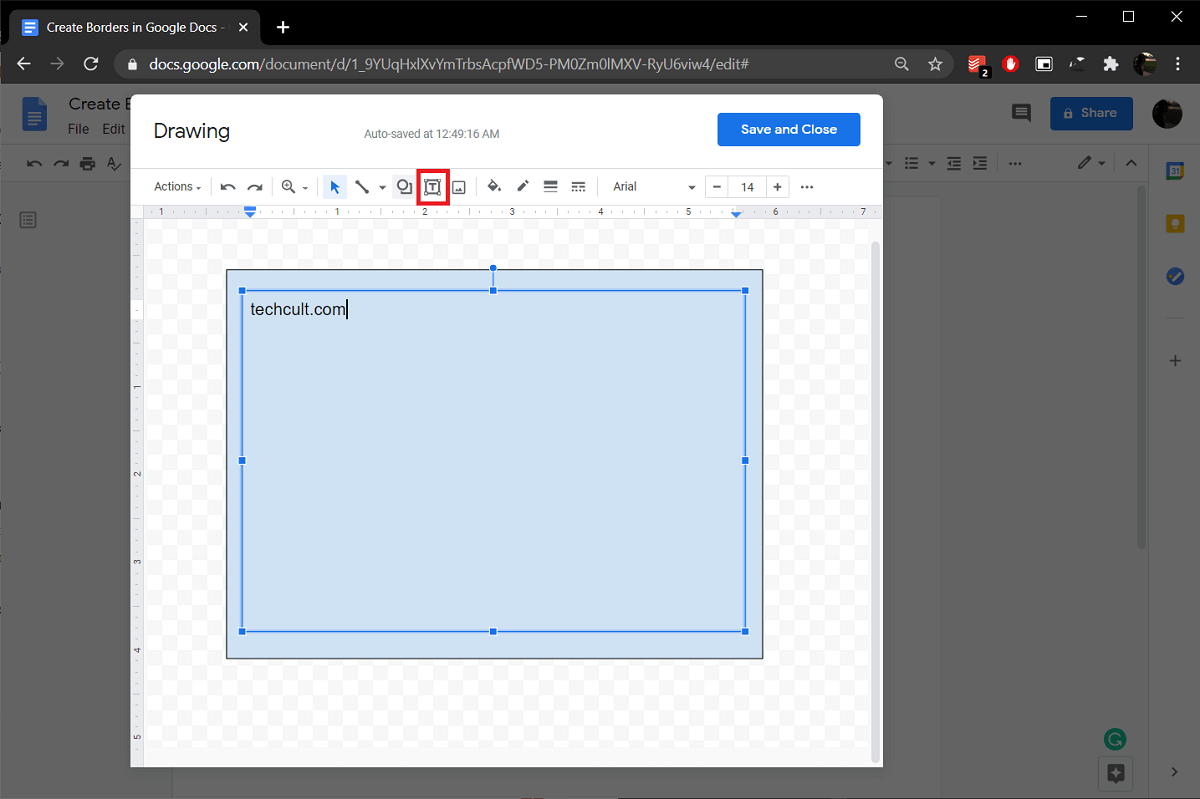
5. بمجرد أن تكون سعيدًا بكل شيء ، انقر فوق الزر حفظ وإغلاق في أعلى اليمين.
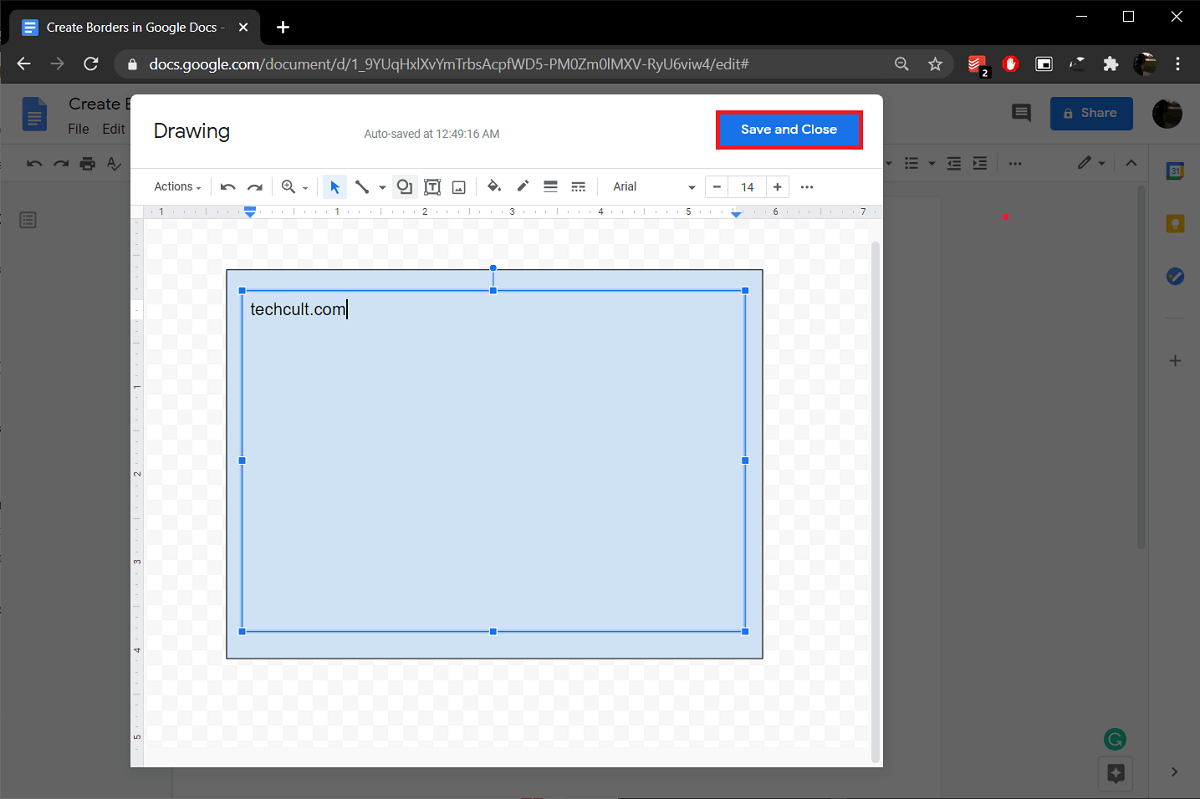
6. ستتم إضافة رسم الحدود والنص تلقائيًا إلى المستند الخاص بك. استخدم نقاط الربط لمحاذاة الحد مع حواف الصفحة. انقر فوق الزر تحرير في أسفل اليمين لإضافة / تعديل النص المرفق.

اقرأ أيضًا: توقيع مستندات PDF إلكترونيًا دون طباعتها ومسحها ضوئيًا
الطريقة الثالثة: أدخل صورة حدودية
إذا لم يكن حد الصفحة المستطيل البسيط هو كوب الشاي الخاص بك ، فيمكنك بدلاً من ذلك اختيار صورة حد رائعة من الإنترنت وإضافتها إلى المستند الخاص بك. على غرار الطريقة السابقة ، لتضمين نص أو صور في الحدود ، ستحتاج إلى إدراج مربع نص داخل الحد.
1. مرة أخرى ، اختر إدراج> رسم> جديد .
2. إذا كان لديك بالفعل صورة الحدود منسوخة في الحافظة الخاصة بك ، فما عليك سوى النقر بزر الماوس الأيمن في أي مكان على لوحة الرسم القماشية وتحديد لصق . إذا لم يكن كذلك ، فانقر فوق الصورة وقم بتحميل النسخة المحفوظة على جهاز الكمبيوتر الخاص بك أو صور Google أو Drive.
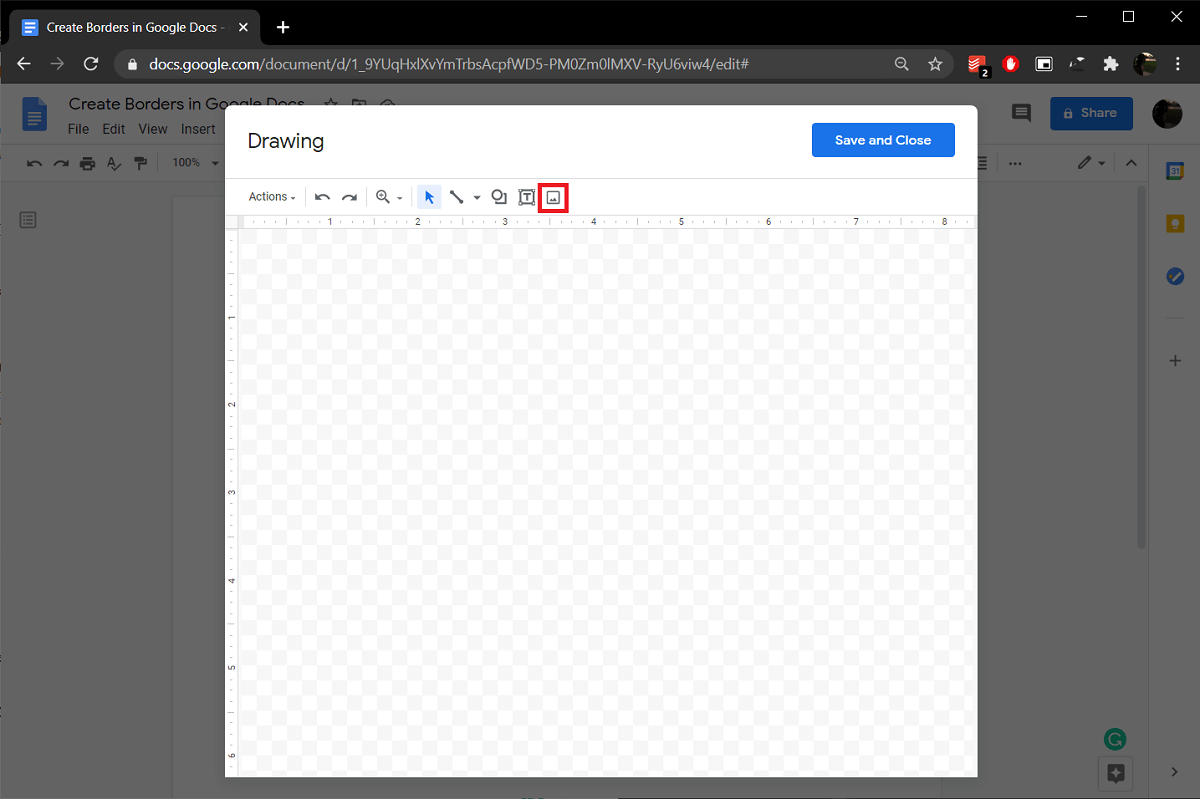
3. يمكنك أيضًا إجراء بحث عن صورة الحدود من نافذة " إدراج صورة ".
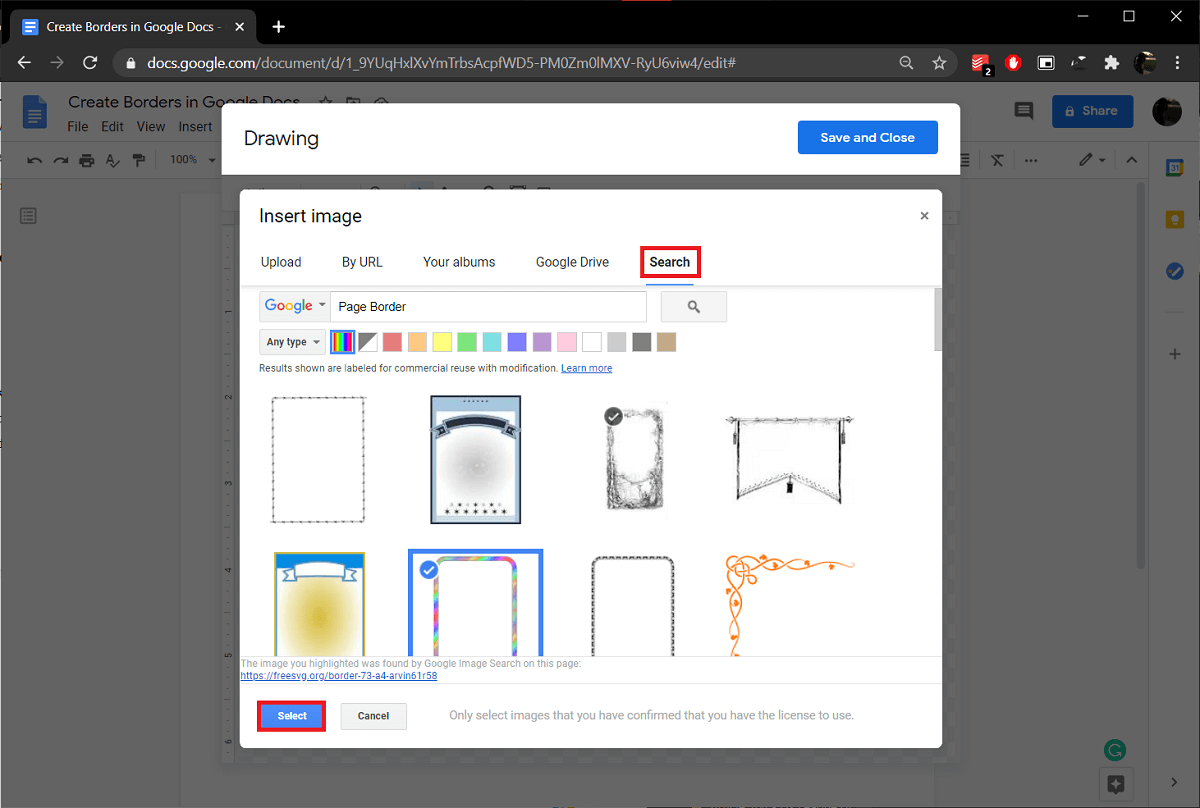
4. قم بإنشاء مربع نص داخل صورة الحدود وأضف النص الخاص بك.
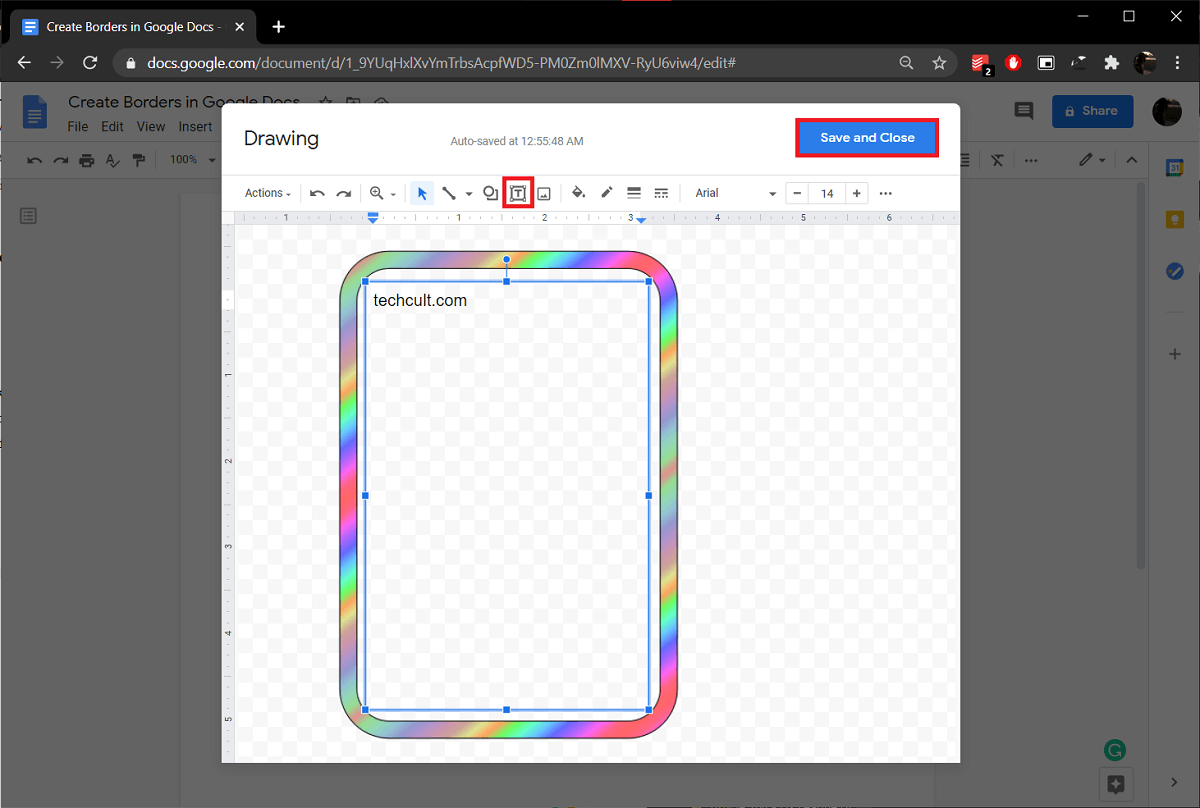
5. أخيرًا ، انقر فوق حفظ وإغلاق . اضبط صورة الحدود لتتناسب مع أبعاد الصفحة.
الطريقة الرابعة: استخدام أنماط الفقرة
إذا كنت ترغب فقط في إرفاق بضع فقرات منفردة في حد ، يمكنك الاستفادة من خيار أنماط الفقرة داخل قائمة التنسيق. تتوفر خيارات لون الحدود وشرطة الحدود والعرض ولون الخلفية وما إلى ذلك في هذه الطريقة أيضًا.
1. أولاً ، ضع مؤشر الكتابة في بداية الفقرة التي تريد تضمينها في حد.
2. قم بتوسيع قائمة خيارات التنسيق وحدد أنماط الفقرة متبوعة بحدود وتظليل .
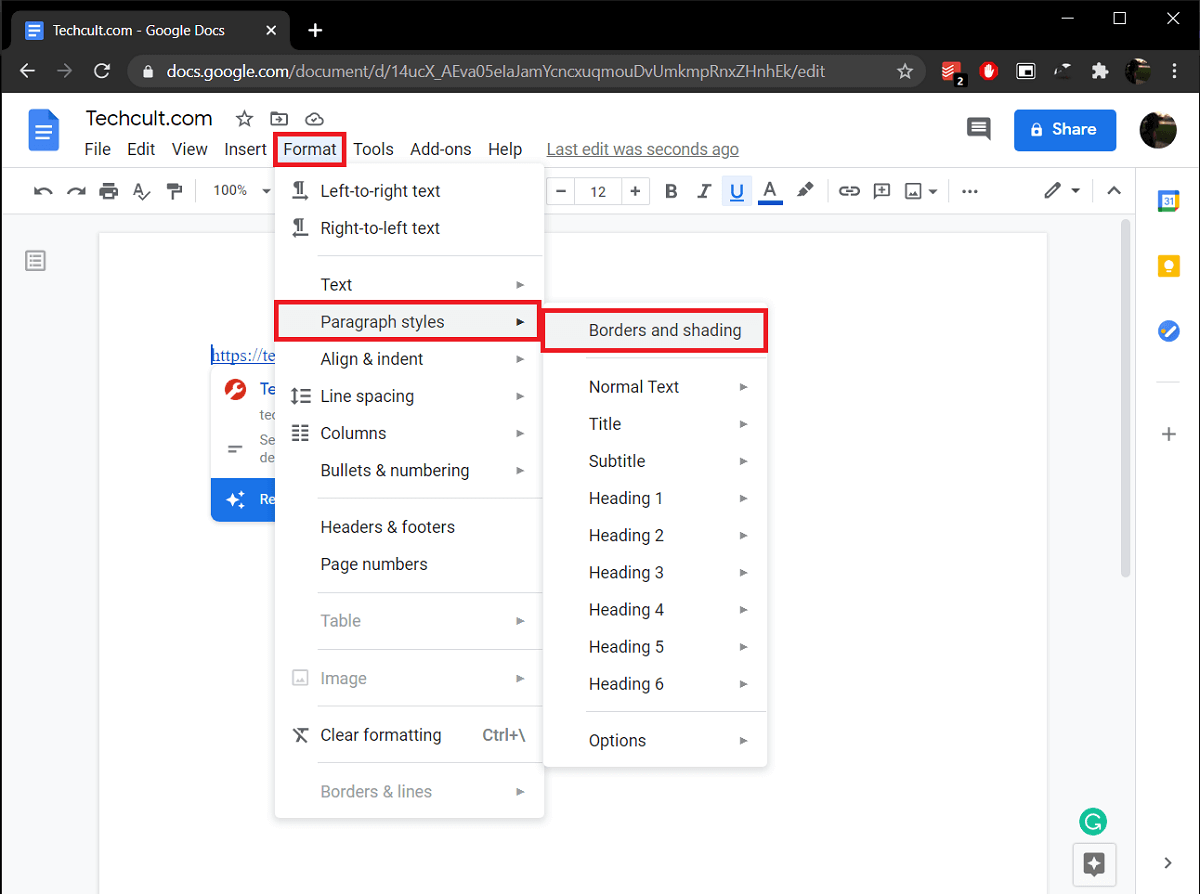
3. قم بزيادة عرض الحدود إلى قيمة مناسبة ( نقطة واحدة ). تأكد من تحديد جميع المواضع الحدودية (إلا إذا كنت لا تحتاج إلى حدود مغلقة تمامًا). استخدم الخيارات الأخرى لتخصيص الحدود حسب رغبتك.
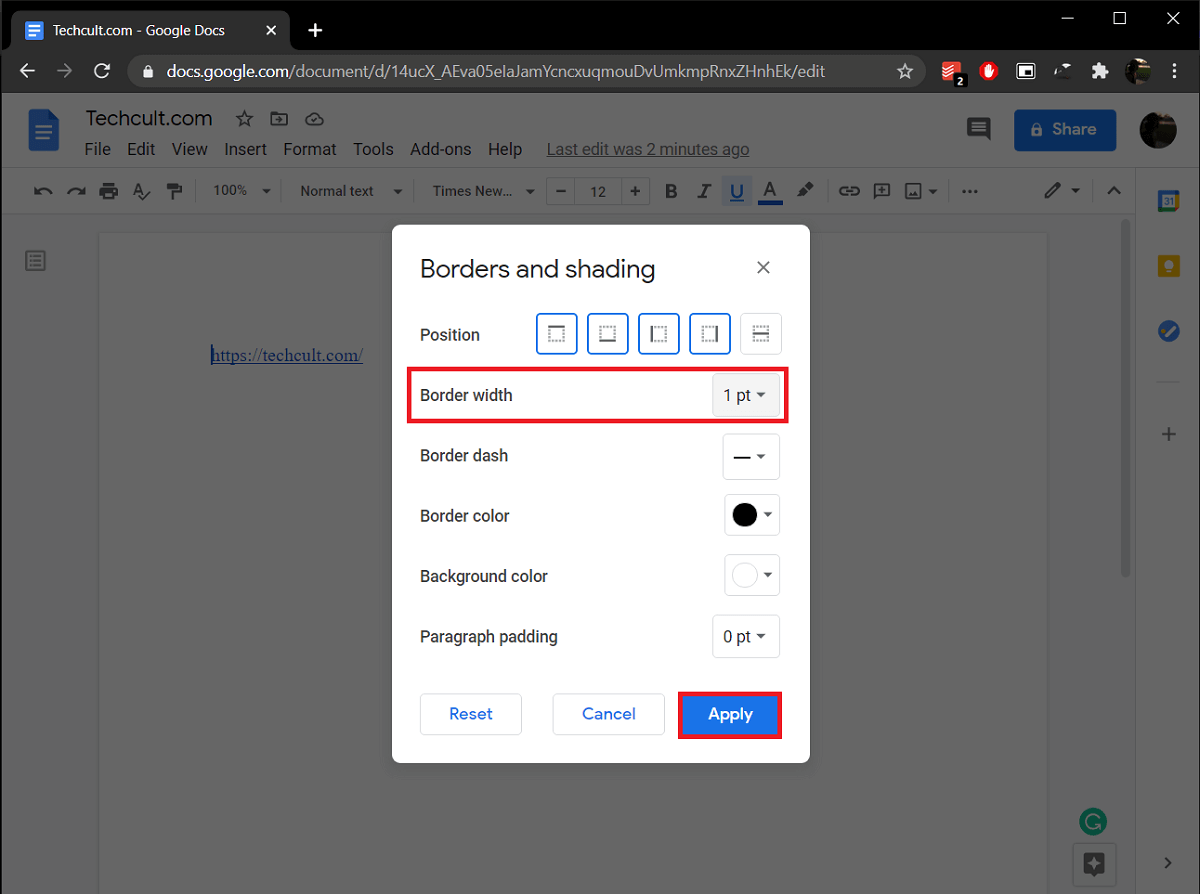
4. أخيرًا ، انقر فوق الزر " تطبيق " لإدراج الحد حول فقرتك.
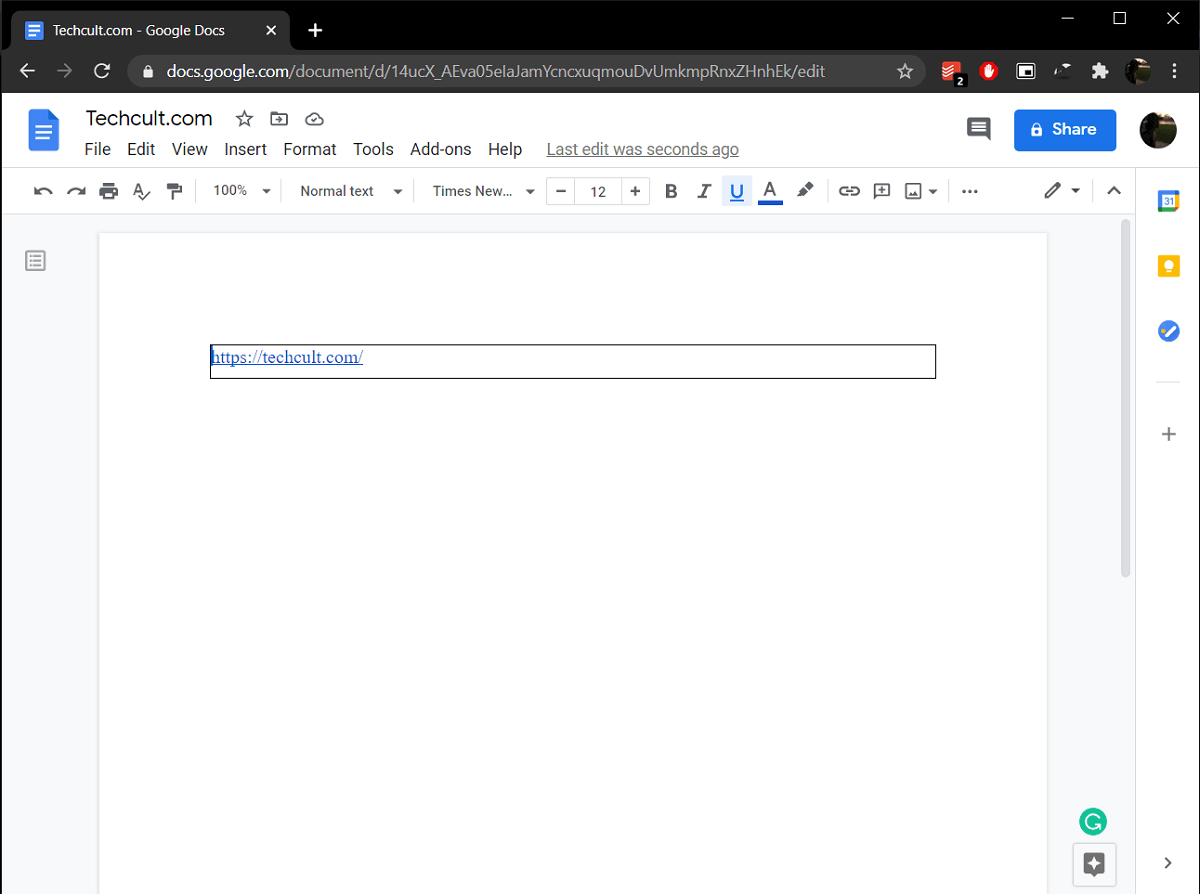
موصى به:
- 4 طرق لتدوير صورة في مستندات جوجل
- كيفية يتوسطه خط في مستندات جوجل
- كيفية تمكين Stereo Mix على نظام التشغيل Windows 10؟
- 5 طرق لإزالة الارتباطات التشعبية من مستندات Microsoft Word
نأمل أن يكون الدليل أعلاه مفيدًا وأنك تمكنت من إنشاء حدود في محرر مستندات Google وتحقيق المظهر المطلوب لمستند Google الخاص بك باستخدام إحدى الطرق المذكورة أعلاه. لمزيد من المساعدة بخصوص هذا الأمر ، تواصل معنا في قسم التعليقات أدناه.
